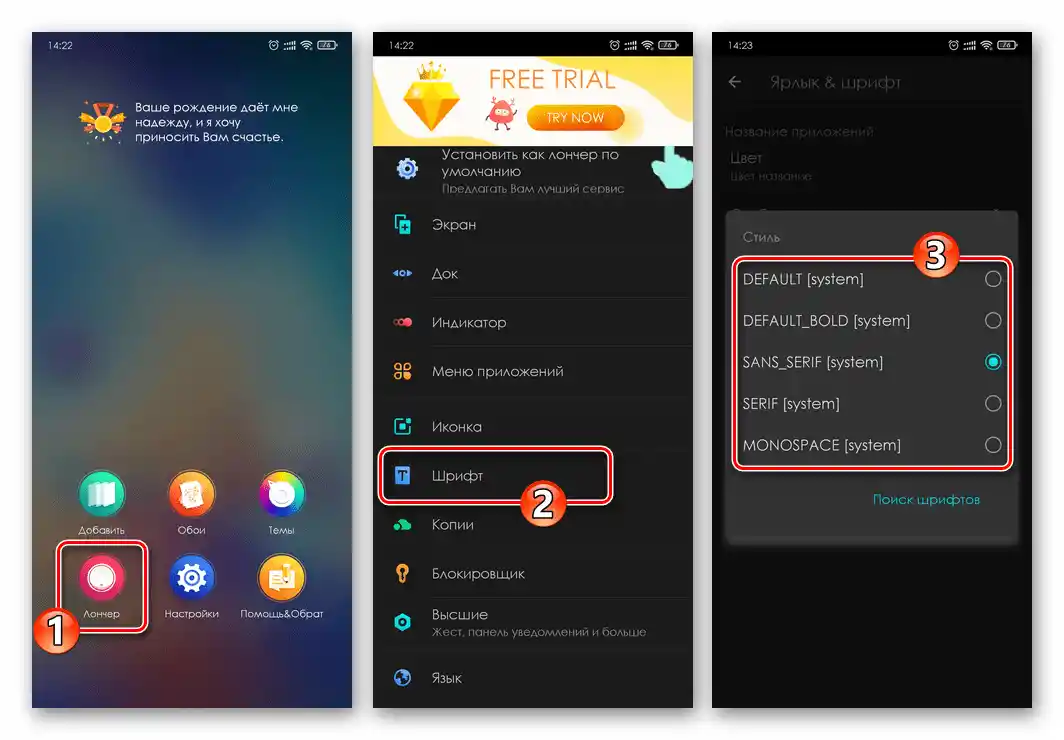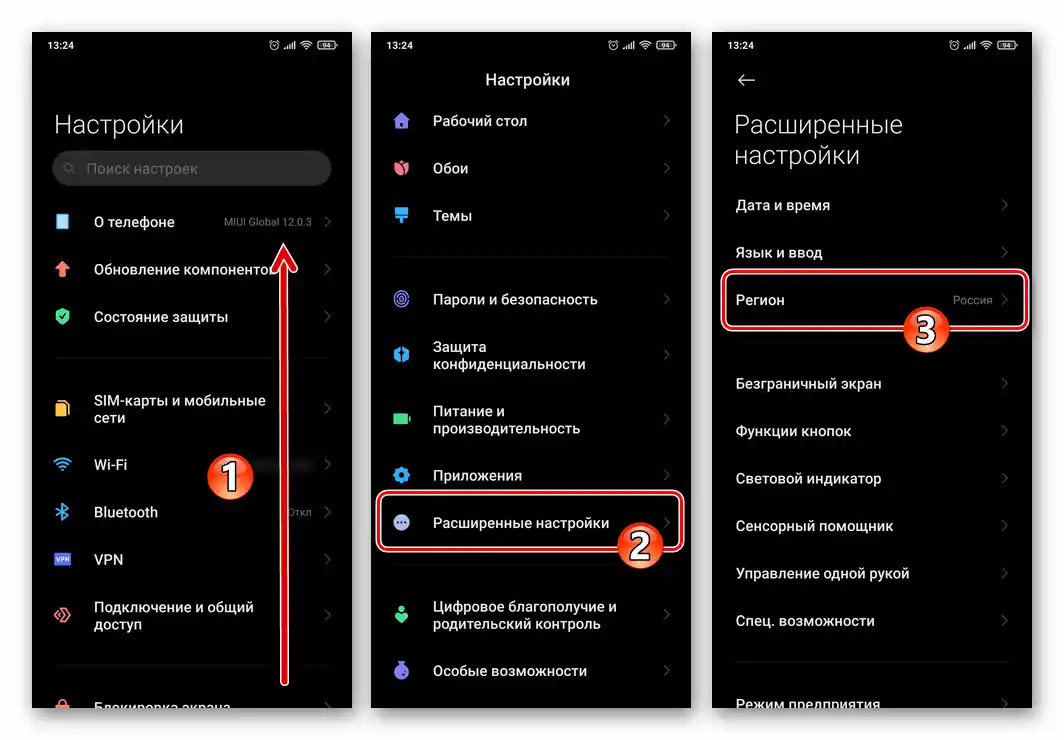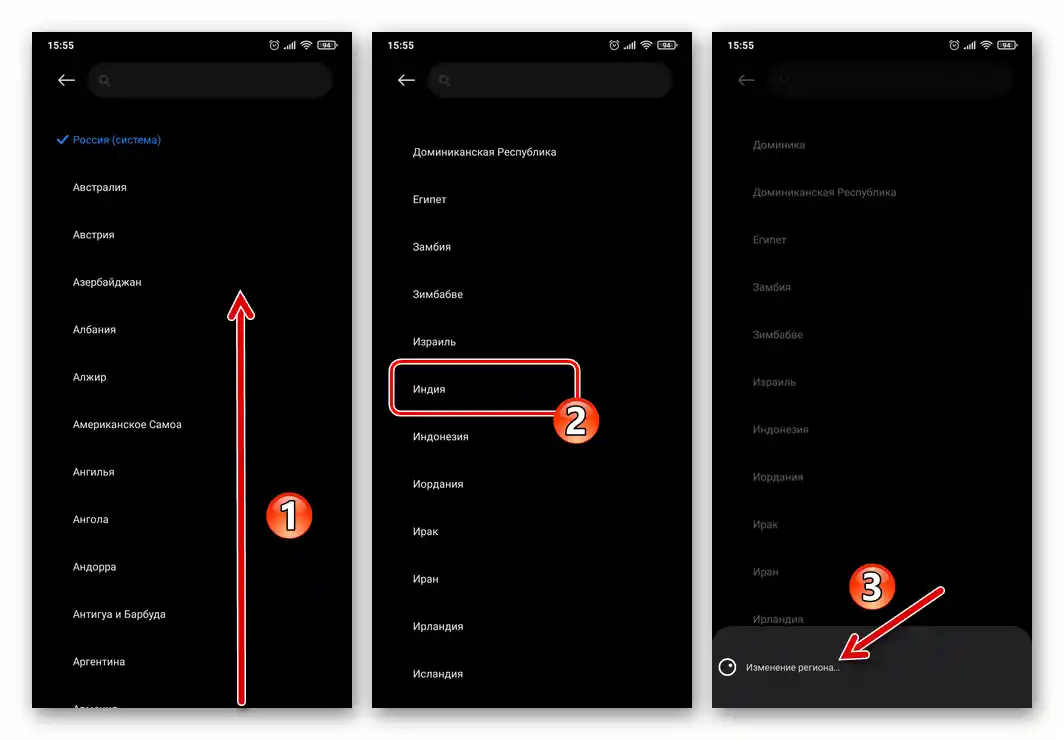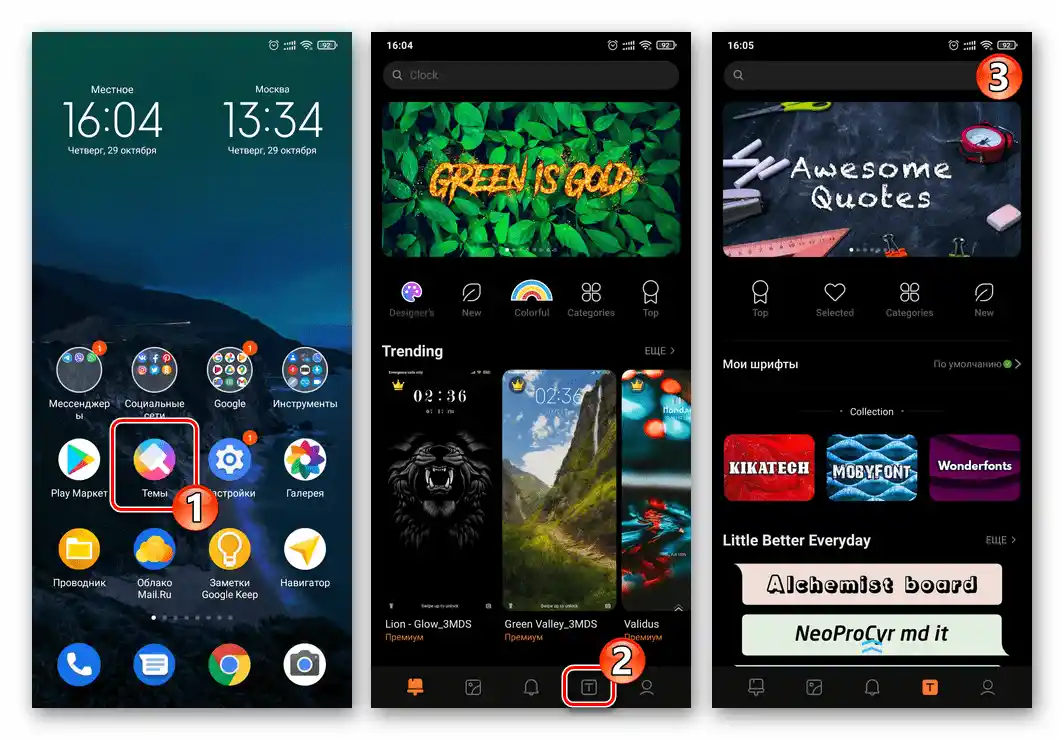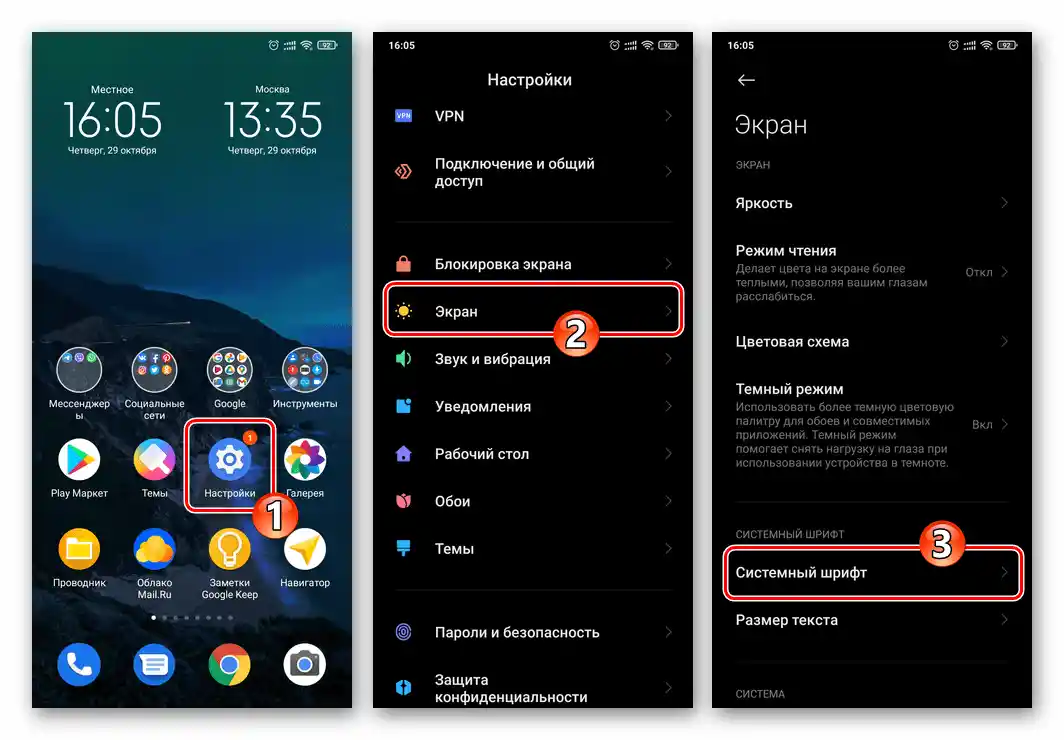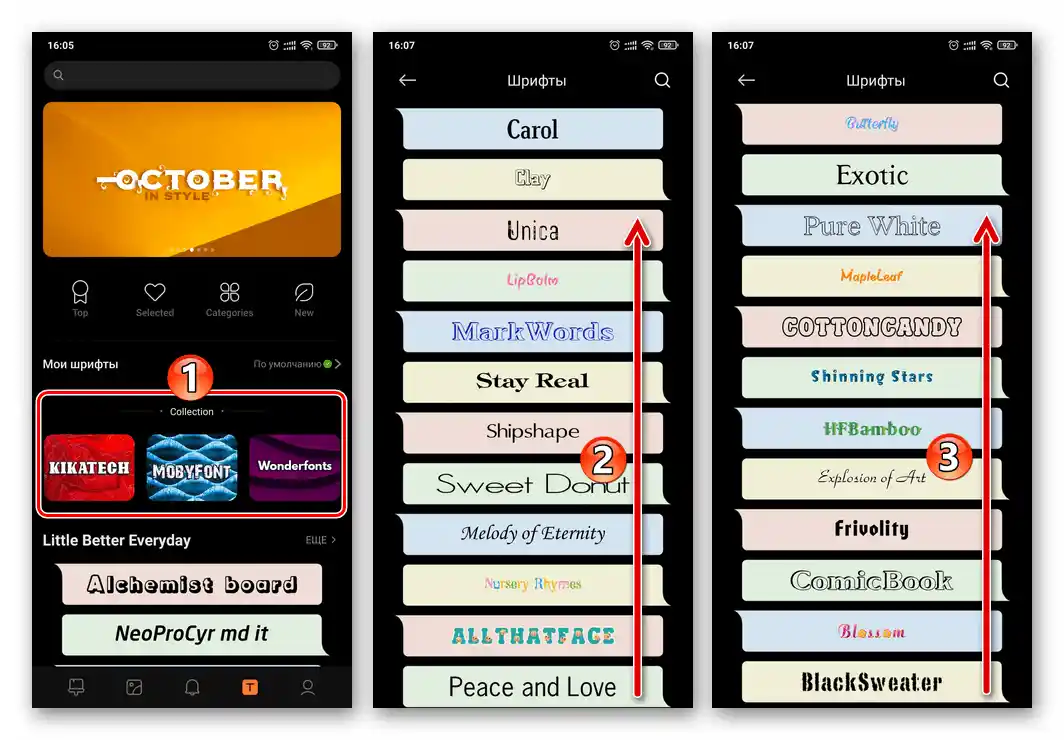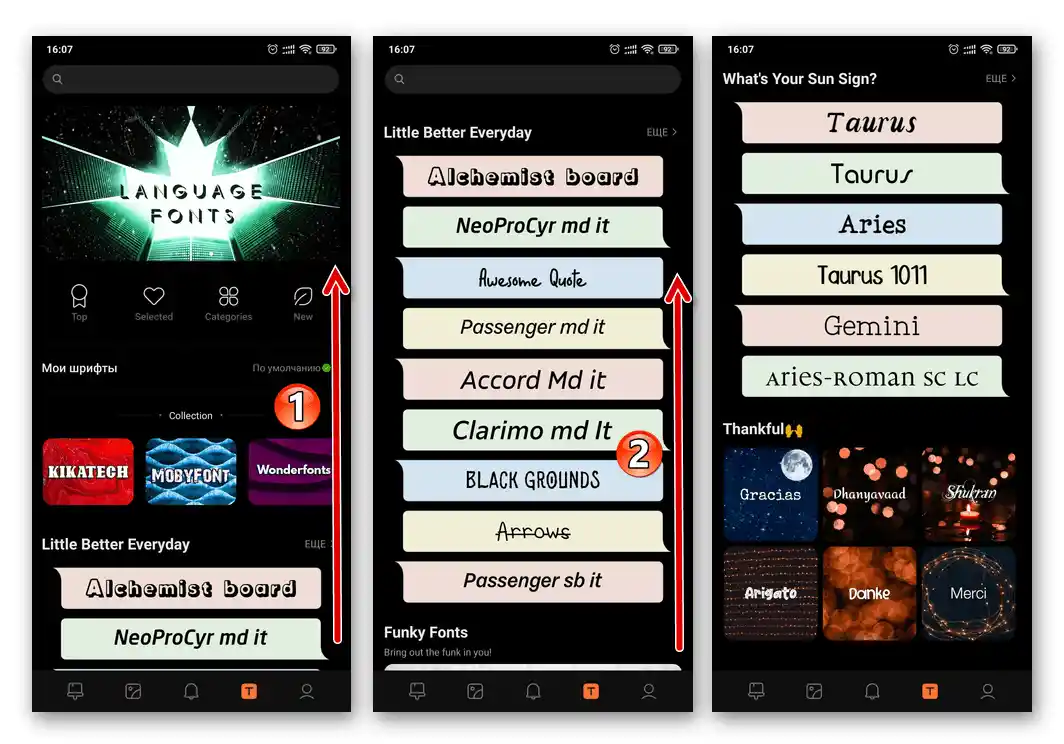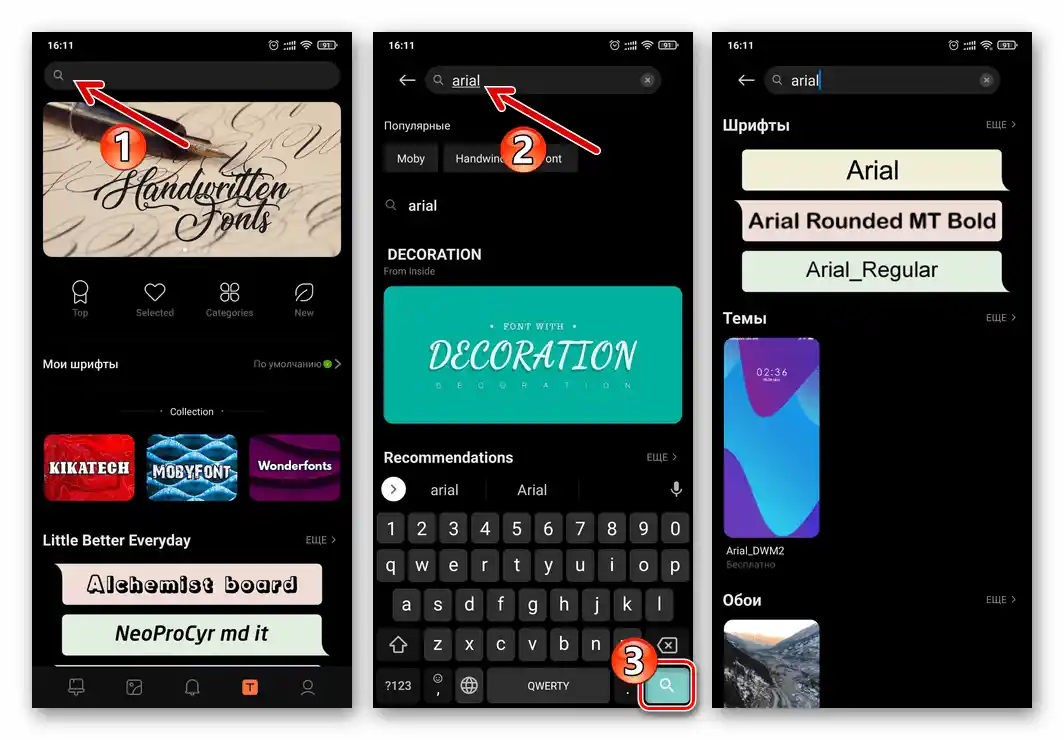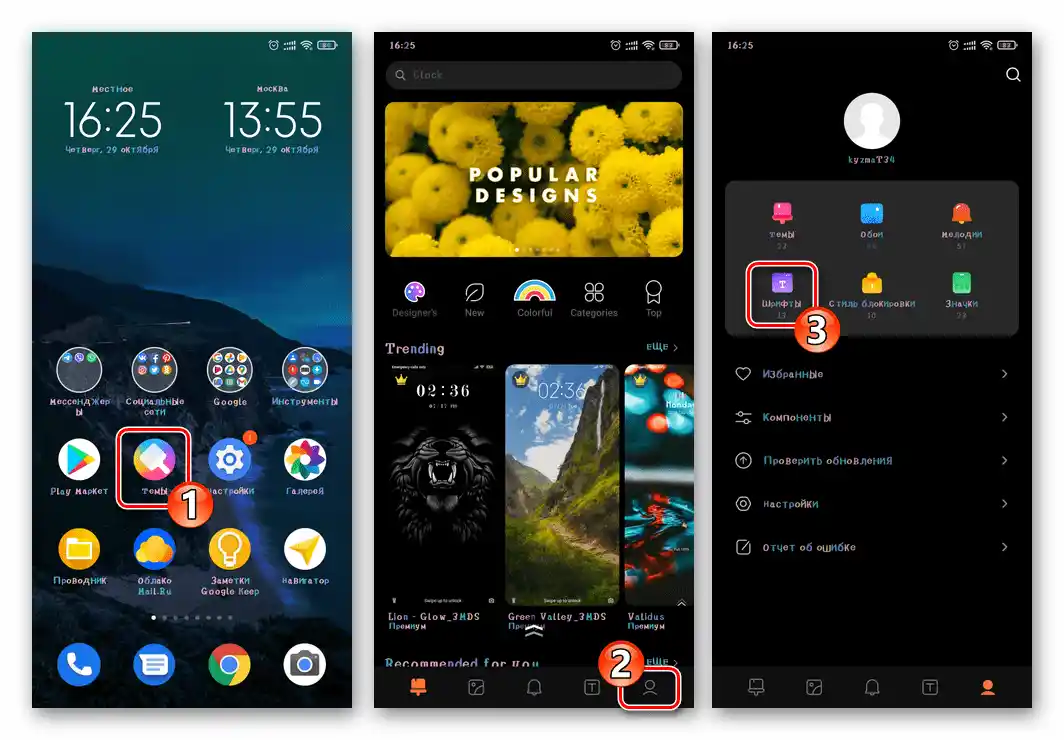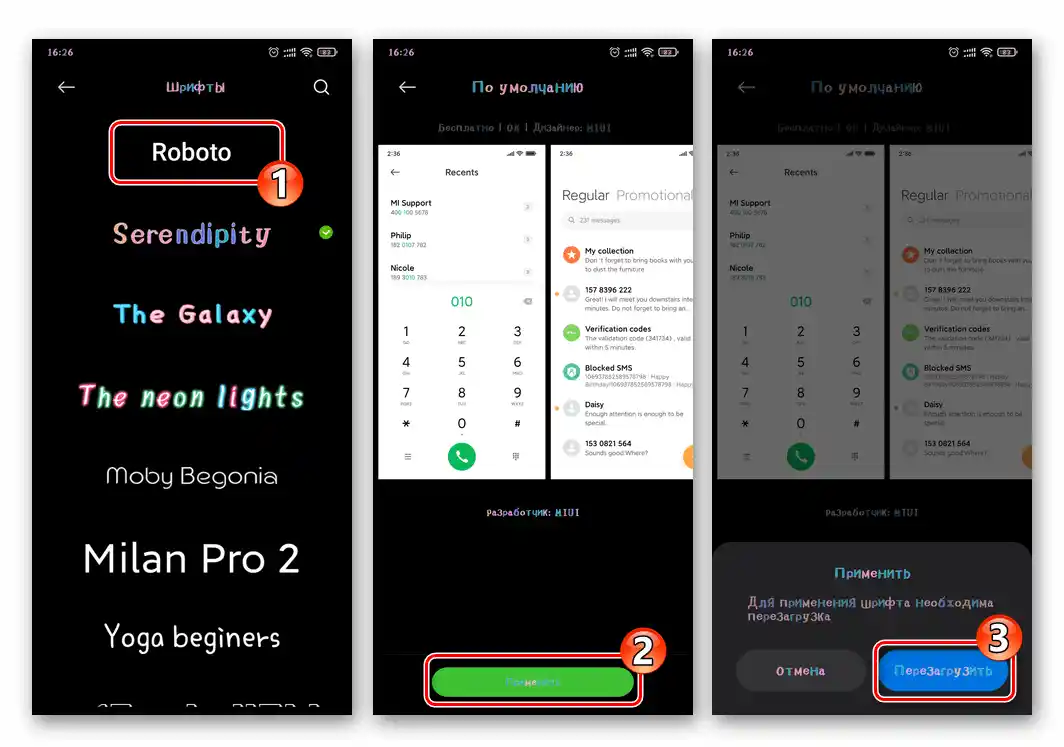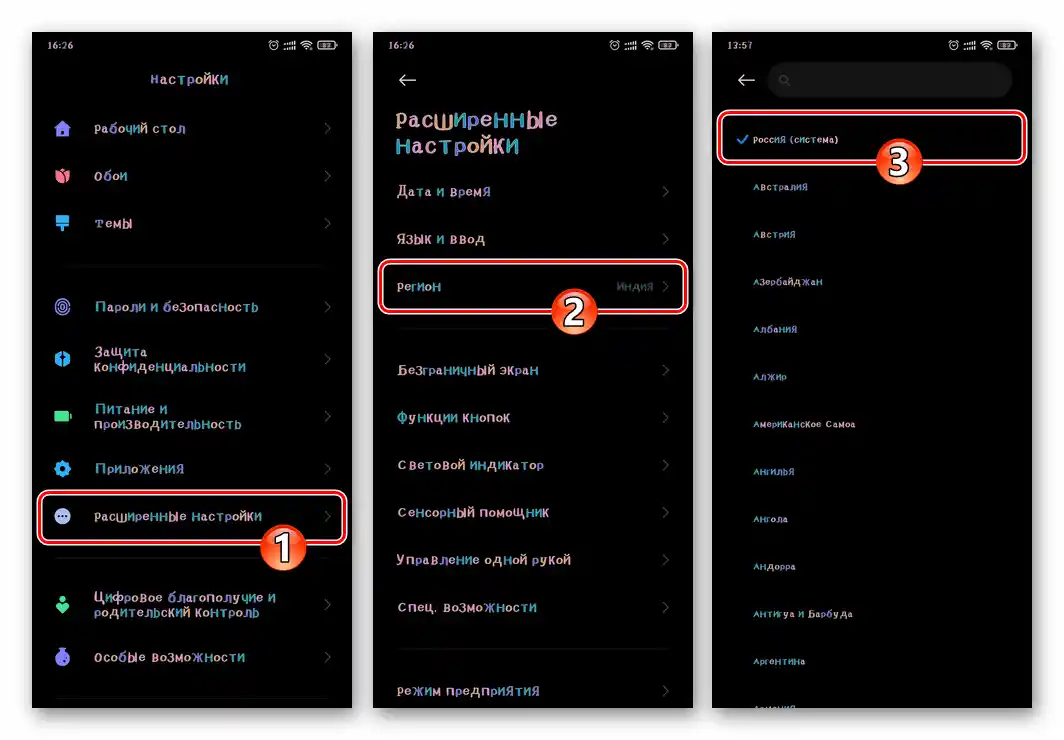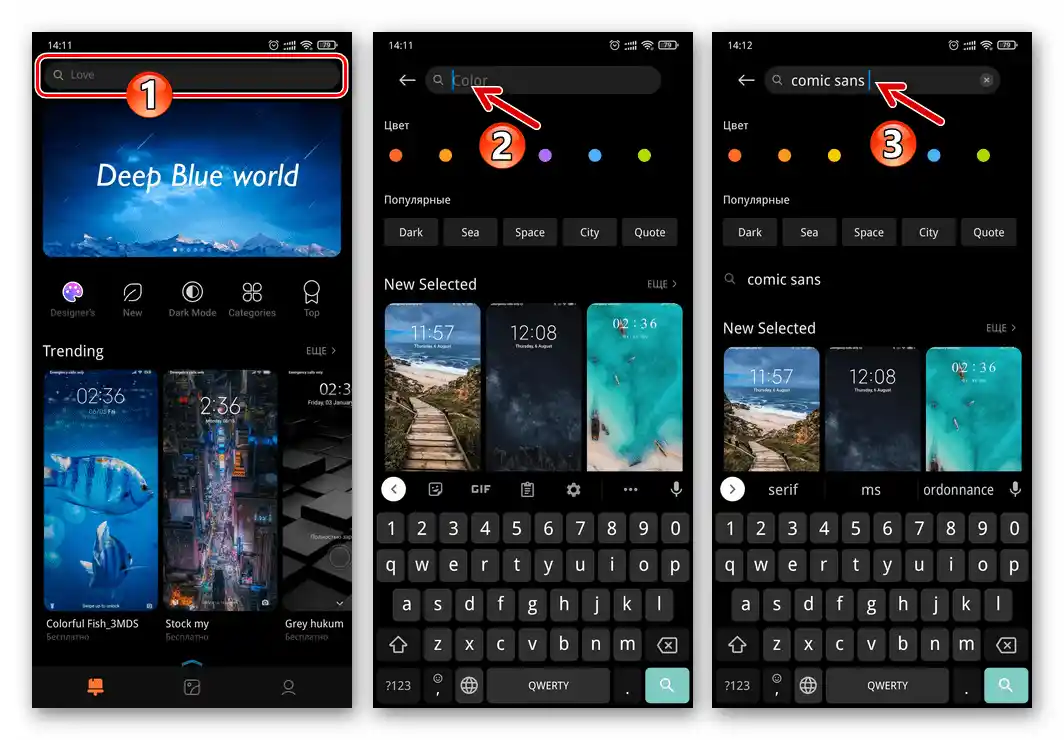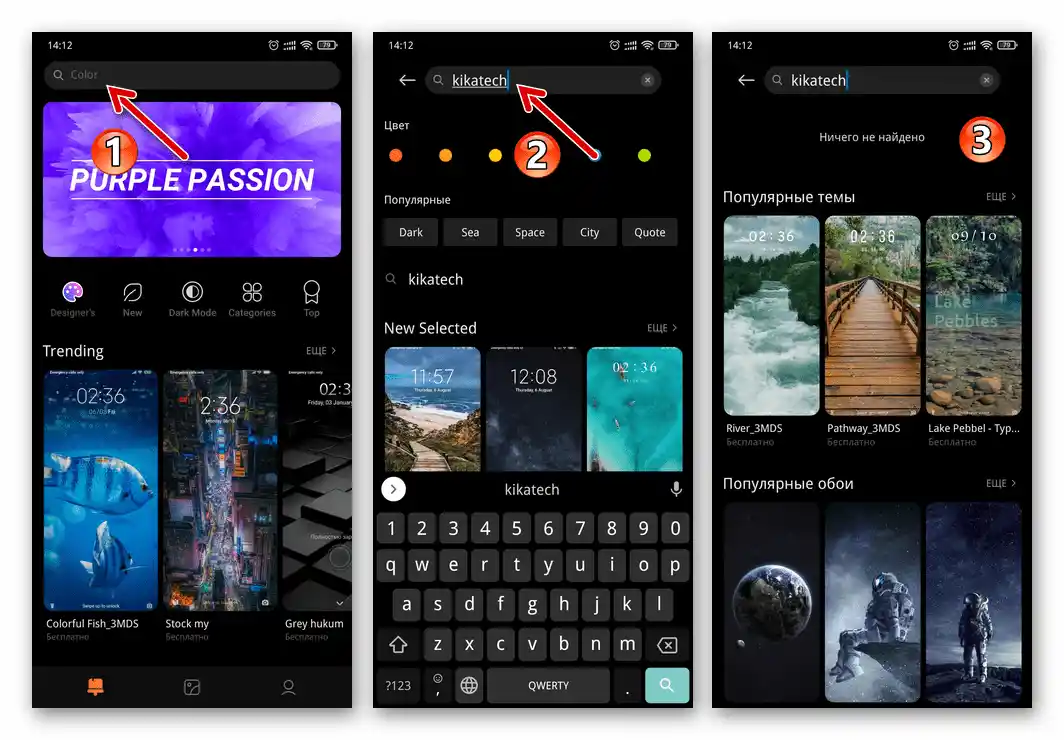المحتوى:
الخيار 1: الحجم
تعديل حجم النصوص في واجهة MIUI - التي تدير معظم هواتف Xiaomi بنظام Android - يتم في قسم خاص من "الإعدادات" للنظام.
- اضغط على أيقونة "الإعدادات"، بعد العثور عليها بين الأيقونات الأخرى على شاشة MIUI. من القائمة المعروضة لفئات إعدادات الهاتف، انتقل إلى "الشاشة". ثم انقر على الخيار الذي يهمنا، وهو يحمل اسم "حجم النص" ومتاح في قسم "الخط النظامي".
- العنصر الذي يغير حجم الخط النظامي لهواتف Xiaomi موجود في أسفل الشاشة المفتوحة. من خلال الضغط على نقاط التدرج للحجم، اختر الخيار المناسب لك - يتم عرض تأثير العملية المنفذة من خلال نماذج النص فوق المفتاح.
- بعد تحديد حجم النصوص في واجهة MIUI، المس السهم في الزاوية العليا اليسرى.الخروج من قسم "الشاشة" في "الإعدادات" لنظام التشغيل سيحفظ في الوقت نفسه التغييرات التي تم إدخالها على معلمات عرض المعلومات النصية.
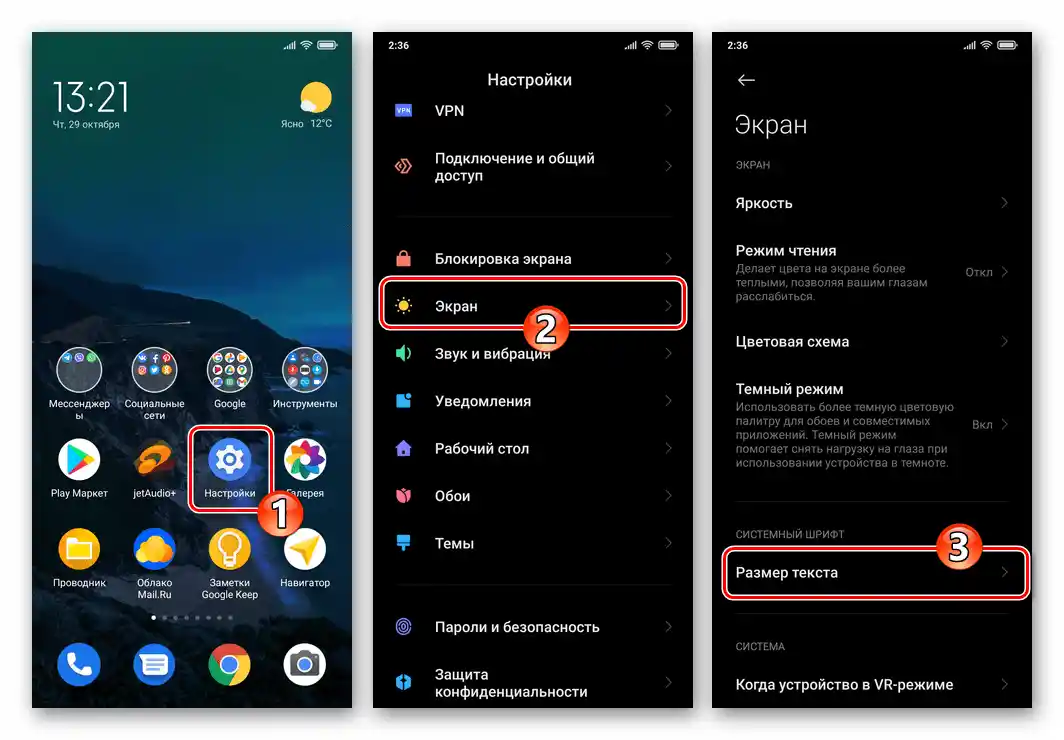
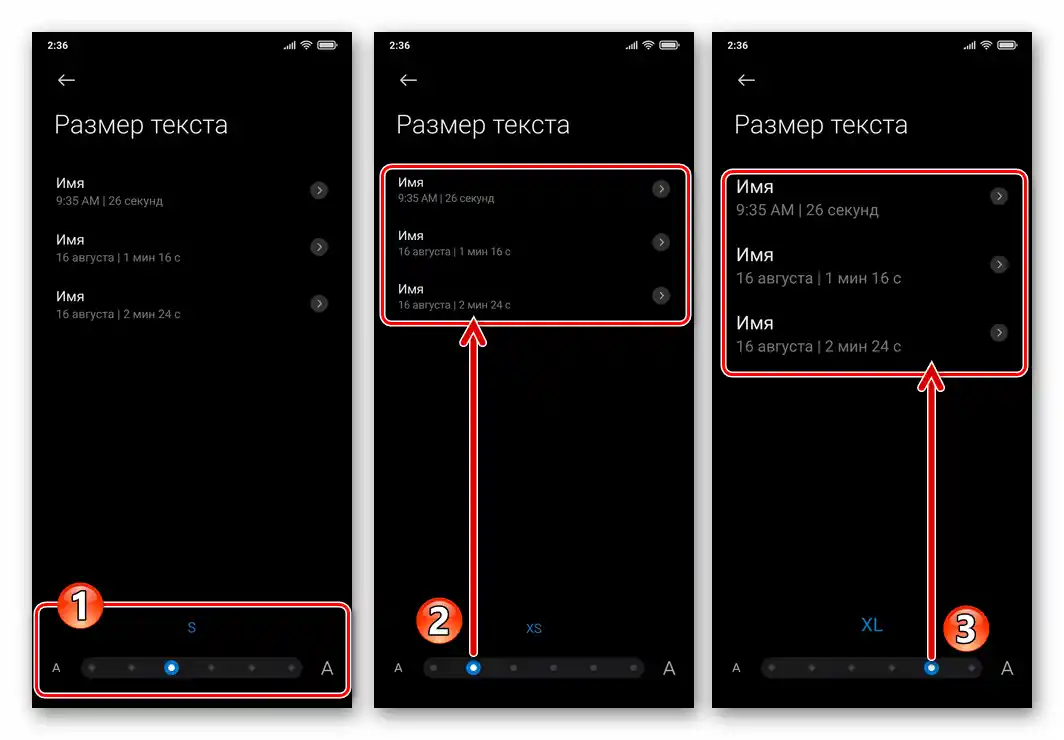
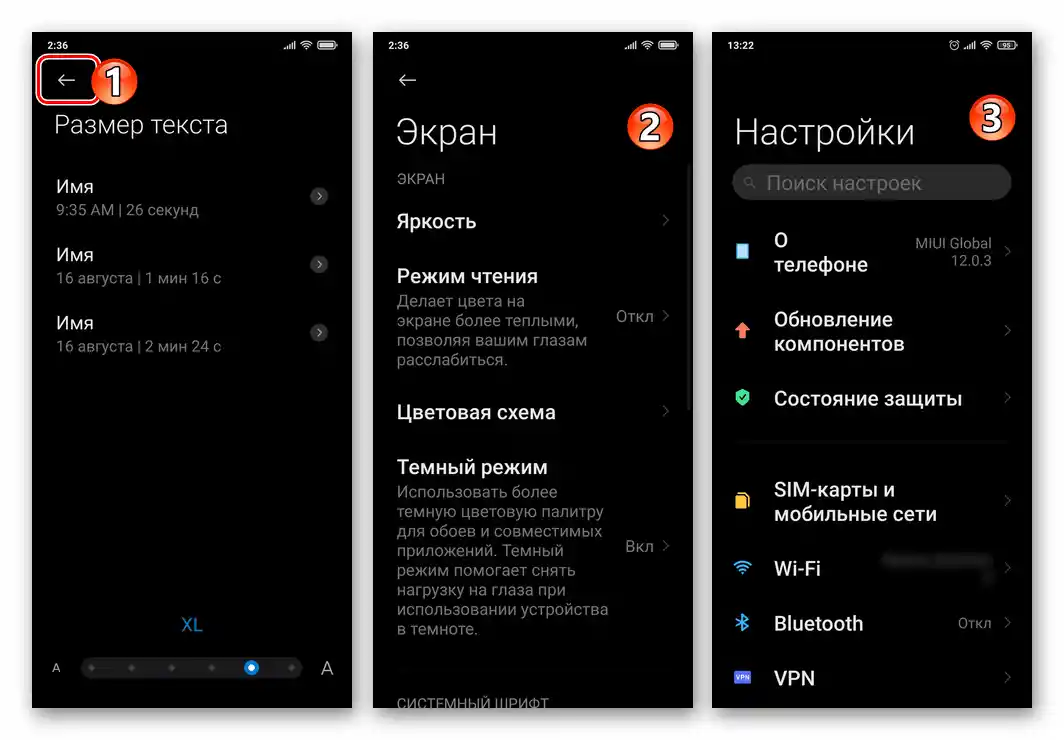
الخيار 2: النمط
لاختيار وتثبيت الخط المستخدم في الكتابات في واجهة MIUI، قام مطوروها بتوفير وحدة خاصة في التطبيق النظامي "الثيمات". في البداية، الأداة المذكورة غير متاحة للعديد من مستخدمي هواتف Xiaomi، ولكن يمكن إصلاح ذلك بسهولة.
الطريقة 1: بتغيير المنطقة في MIUI
للحصول على وصول كامل إلى الأدوات الرسمية التي تقدمها Xiaomi لتغيير خط واجهة MIUI ثم تنفيذ المهمة المذكورة في عنوان هذه المقالة، اتبع التعليمات التالية:
- قم بتغيير الربط الإقليمي لنظام التشغيل المثبت على الهاتف الذكي:
- انتقل إلى "إعدادات" الجهاز، قم بتوسيع فئة "الإعدادات المتقدمة" واضغط على خيار "المنطقة" في القائمة المفتوحة من الخيارات.
- قم بالتمرير عبر قائمة الدول، واضغط على خيار "الهند". انتظر قليلاً حتى تكتمل عملية "تغيير المنطقة"، ثم (بالتأكيد!) أعد تشغيل الهاتف الذكي.
![إعدادات نظام Xiaomi Miui - إعدادات متقدمة - المنطقة]()
![تغيير المنطقة في إعدادات نظام التشغيل Xiaomi Miui للحصول على إمكانية تغيير الخط في واجهة الهاتف الذكي]()
اقرأ أيضًا: إعادة تشغيل هاتف Xiaomi
- الآن لديك وصول إلى أدوات تغيير الخط النظامي على الهاتف الذكي. لاستدعائها، يجب عليك اتباع أحد الطريقين:
- قم بتشغيل تطبيق "الثيمات". يمكن القيام بذلك من "الإعدادات" النظام، من خلال النقر على الخيار المناسب في القائمة أو بالضغط على أيقونة "الثيمات" على الشاشة الرئيسية لـ MIUI. انتقل إلى القسم الذي لم يكن موجودًا سابقًا في "الثيمات" للعمل مع الخطوط.لذلك، انقر على الزر الرابع - "ت" - في الشريط أسفل الشاشة.
- افتح "إعدادات" MIUI، وانتقل إلى قسم "الشاشة". في كتلة خيارات "الخط النظامي"، يوجد الآن بند بنفس الاسم - انقر عليه.
![انتقال إلى قسم خطوط تطبيق النظام ثيمات Xiaomi Miui]()
![فتح أداة تغيير الخط النظامي من إعدادات نظام التشغيل Xiaomi Miui]()
- بعد ذلك، عند فتح مجموعات مختلفة من الخطوط و/أو
![قسم الخطوط في تطبيق النظام Xiaomi Miui - البحث عن الخطوط في المجموعات]()
تصفح قائمة نماذجها على الشاشة، ابحث عن النمط المناسب لك للنصوص في واجهة نظام تشغيل الهاتف الذكي.
![بحث عن خط لتثبيته كنظام في نظام التشغيل في تطبيق السمات من Xiaomi Miui]()
إذا كنت ترغب في استخدام خط معين، أي أنك تعرف اسمه، أدخل الطلب المناسب في حقل البحث في الأعلى ثم اضغط على زر "عدسة" في لوحة المفاتيح الافتراضية.
![البحث عن خط حسب الاسم في تطبيق النظام "الثيمات" لـ Xiaomi Miui]()
- انقر على المنطقة التي تعرض النمط المفضل لديك لتنسيق النص. قيم كيف سيبدو المكون المختار في واجهة MIUI بعد تثبيته. إذا كان العرض في منطقة المعاينة على الشاشة المفتوحة يرضيك، انتقل إلى تنفيذ الخطوة التالية من التعليمات.
- اضغط على الزر الأخضر لتنزيل الخط إلى ذاكرة الجهاز. انتظر حتى تكتمل تحميل الملفات اللازمة، - الزر الذي يبدأ هذه العملية سيغير اسمه إلى "تطبيق".
- اضغط على "تطبيق" ووافق على الطلب المقدم من النظام لإعادة تشغيل الهاتف الذكي للانتقال إلى الخط الجديد في الواجهة.
- انتظر حتى تنتهي إعادة تشغيل MIUI، بعد ذلك ستظهر لك هذه الواجهة بشكل محدث.
- في المستقبل، يمكنك تغيير الخط النظامي، باختياره من قائمة الخطوط التي تم تحميلها بالفعل في تخزين الجهاز:
- افتح "الثيمات"، واضغط على الأيقونة الأخيرة على اليمين التي تشبه الإنسان في شريط أقسام التطبيق.في قسم أيقونات مكونات واجهة MIUI، اضغط على "الخطوط".
- بعد ذلك، اختر العنصر المناسب من قائمة المتاحة، واضغط على "تطبيق" في الشاشة المفتوحة ثم "إعادة تشغيل" تحت الطلب الذي يظهر في الأسفل.
![تفعيل الخط الذي تم تنزيله في ذاكرة الجهاز عبر تطبيق السمات في Xiaomi Miui]()
![ترجمة نظام Xiaomi Miui إلى الخط الذي تم الحصول عليه بالفعل من المتجر]()
- بعد أن تحدد الخط المفضل لواجهة MIUI وتفعله، يمكنك تغيير المنطقة في "الإعدادات" للهاتف الذكي إلى "الصحيحة" أو المعتادة:
- قم بتنفيذ النقطة رقم 1 من هذه التعليمات، ولكن بدلاً من التبديل إلى "الهند"، اختر الدولة التي تتواجد فيها.
- نتيجة لذلك، ستختفي إمكانية تغيير الخط النظامي، لكنه سيظل مفعلًا حتى يتم الانتقال إلى موضوع مختلف عن الموضوع الحالي لواجهة MIUI.
![تبديل منطقة Xiaomi Miui في إعدادات نظام التشغيل بعد تغيير الخط النظامي]()
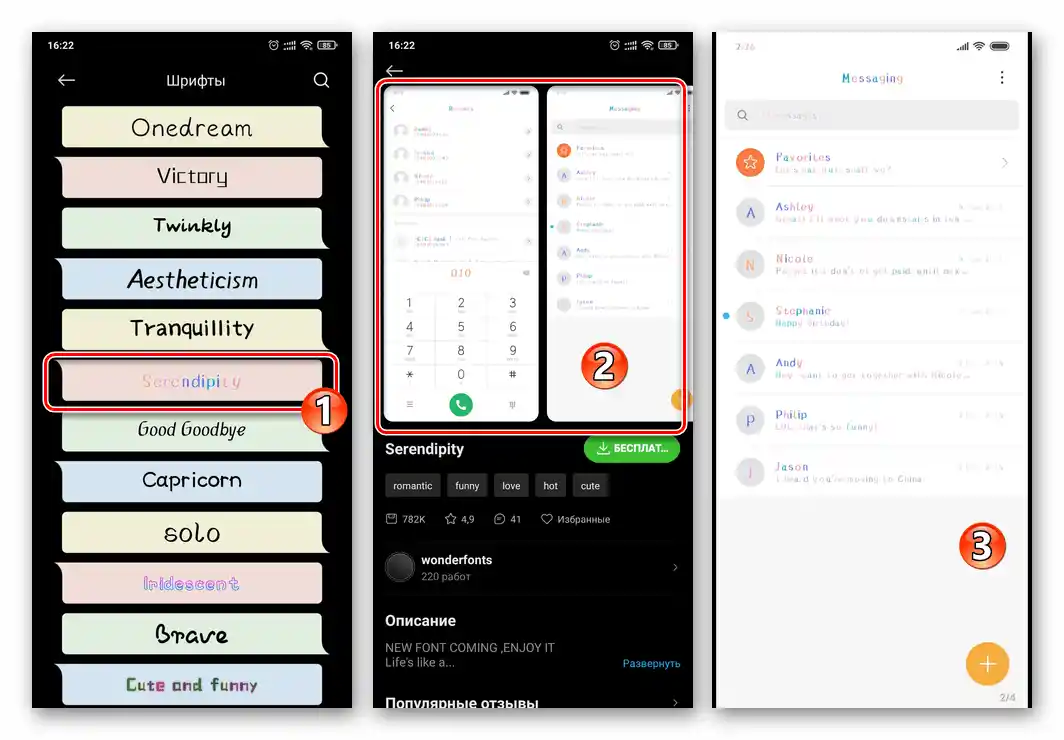
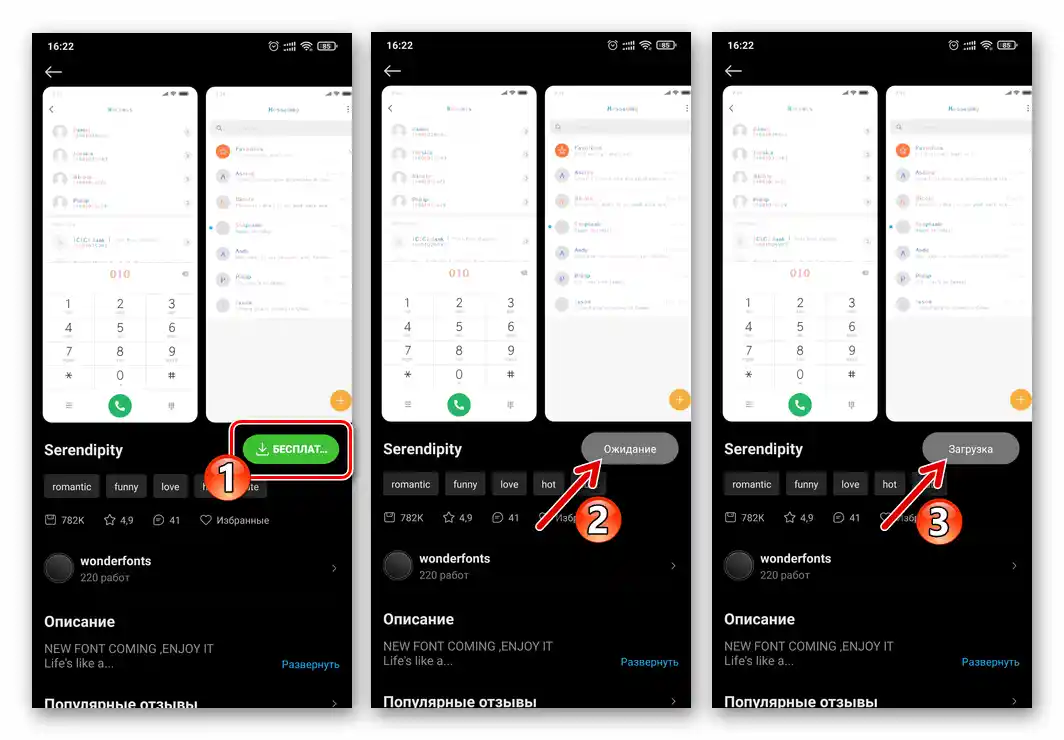
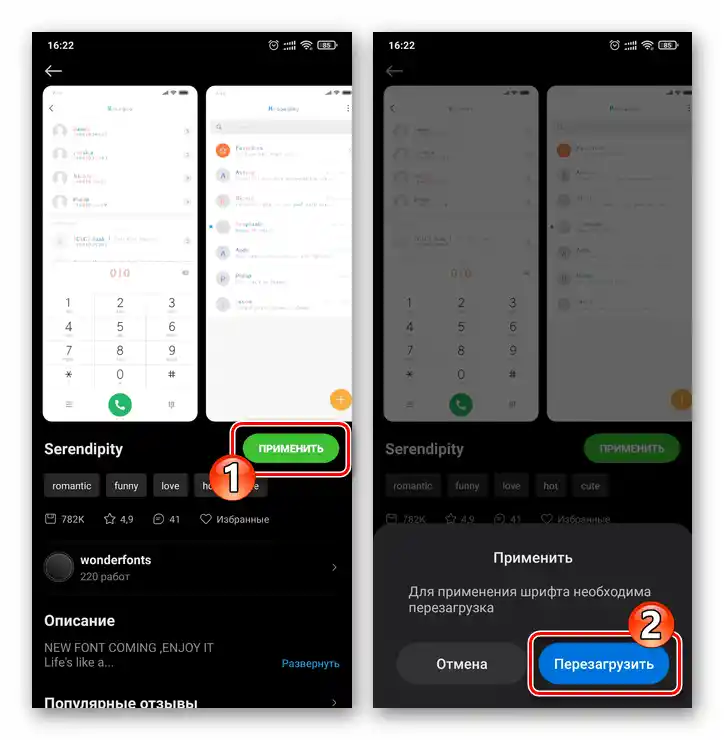
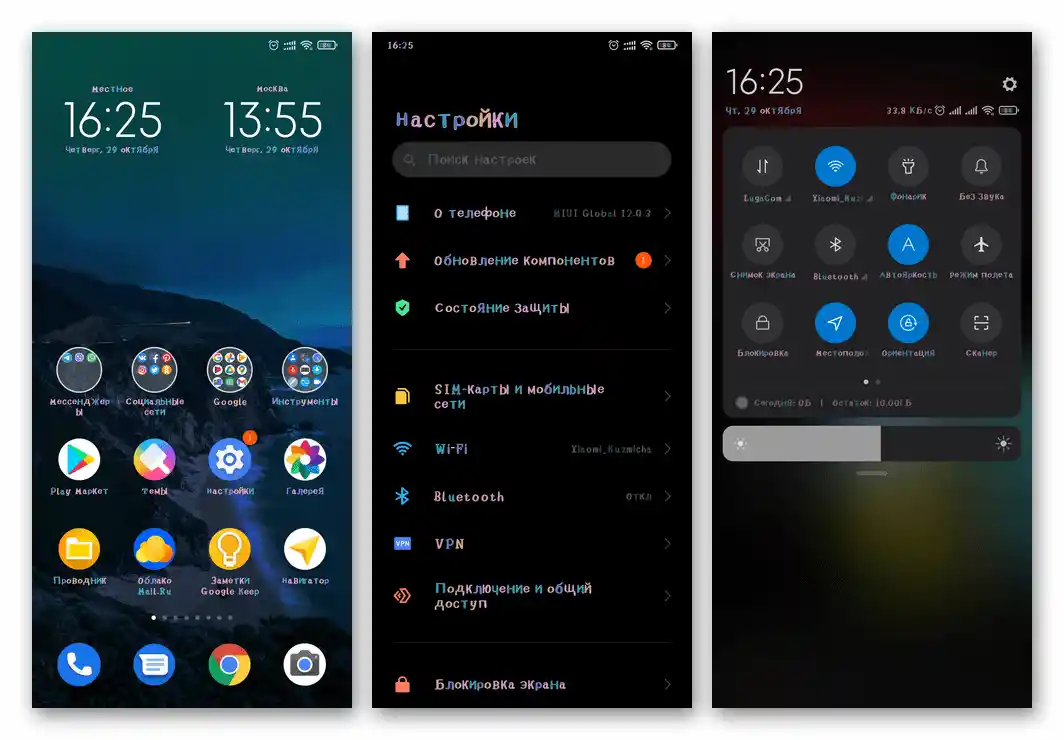
الطريقة 2: بدون تغيير المنطقة في MIUI
تغيير نمط النص في واجهة هاتف Xiaomi عبر تطبيق MIUI "الموضوعات" ممكن أيضًا دون تغيير المنطقة المذكورة أعلاه، لكن هذه الطريقة أقل راحة، وتحد من الخيارات وتزيد من تعقيد اختيار المكون، وستتطلب منك على أي حال معرفة تقريبية للبيانات الخاصة بالخط المراد تثبيته.
- افتح التطبيق النظامي "الموضوعات".
- دون الانتقال من القسم الرئيسي للأداة التي تم تشغيلها، أدخل في حقل البحث الموجود في أعلى الشاشة أي شيء من القائمة أدناه، ثم اضغط على زر "عدسة" على لوحة المفاتيح الافتراضية:
- الاسم الدقيق للخط؛
- اسم إحدى مجموعات الخطوط المقترحة في متجر موضوعات MIUI — KIKATECH، MOBYFONT، WONDERFONTS. من الجدير بالذكر أن هذه هي الحلول الأكثر تفضيلًا إذا كان هناك رغبة في اختيار نمط خاص من بين العديد من الخيارات؛
- اسم (اسم مستعار) المصمم أو اسم الفريق الذي قدم الخط في المتجر الرسمي لمكونات واجهة نظام التشغيل من Xiaomi.
![بحث عن خط في متجر ثيمات نظام التشغيل Xiaomi Miui بالاسم]()
![بحث عن خط في متجر ثيمات نظام التشغيل Xiaomi Miui حسب اسم المجموعة]()
- قم بالتمرير لأسفل في نتائج البحث التي قدمها التطبيق – هنا (إذا كان الطلب دقيقًا بما فيه الكفاية) ستجد قائمة "الخطوط" – اضغط على أي عنصر منها.
- من الصفحة المفتوحة، يمكنك الانتقال مباشرة إلى تحميل وتثبيت الخط المعروض.ولكن يمكنك أيضًا لمس المنطقة التي تحمل اسم المصمم الذي يقدم الحل ورقم أعماله، ثم التمرير عبر القائمة المنبثقة لجميع خيارات النمط المتاحة، وفي النهاية اختيار الخط الأنسب لك.
- لتطبيق المكون الذي تم العثور عليه في واجهة نظام التشغيل لهاتفك الذكي، اتبع النقاط رقم 5-7 من التعليمات السابقة في هذه المقالة.
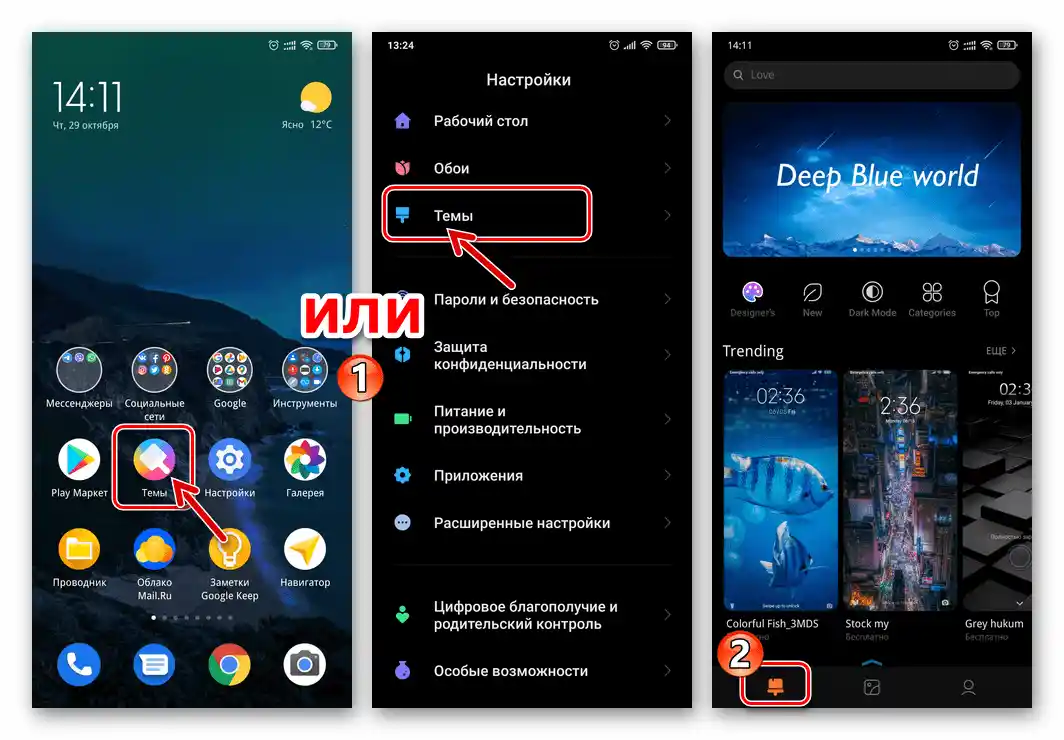
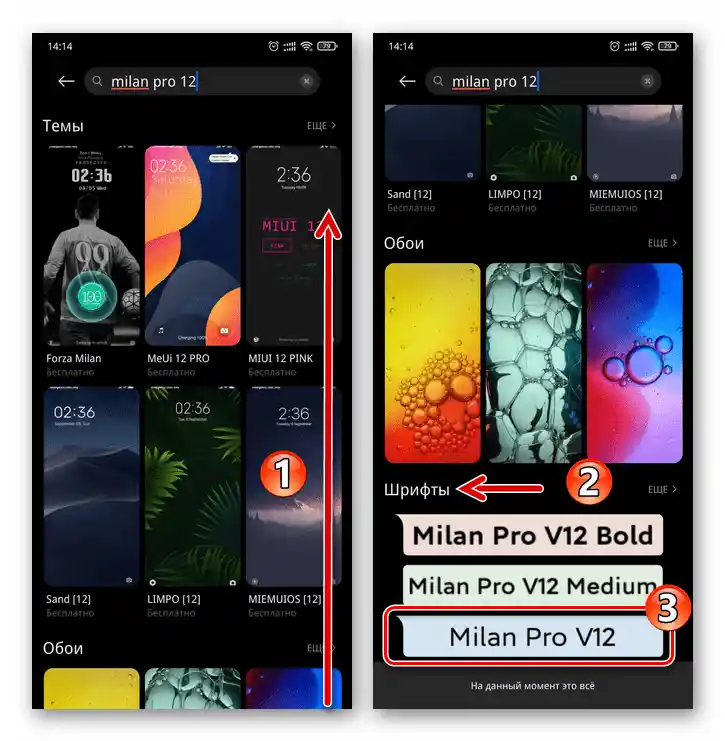
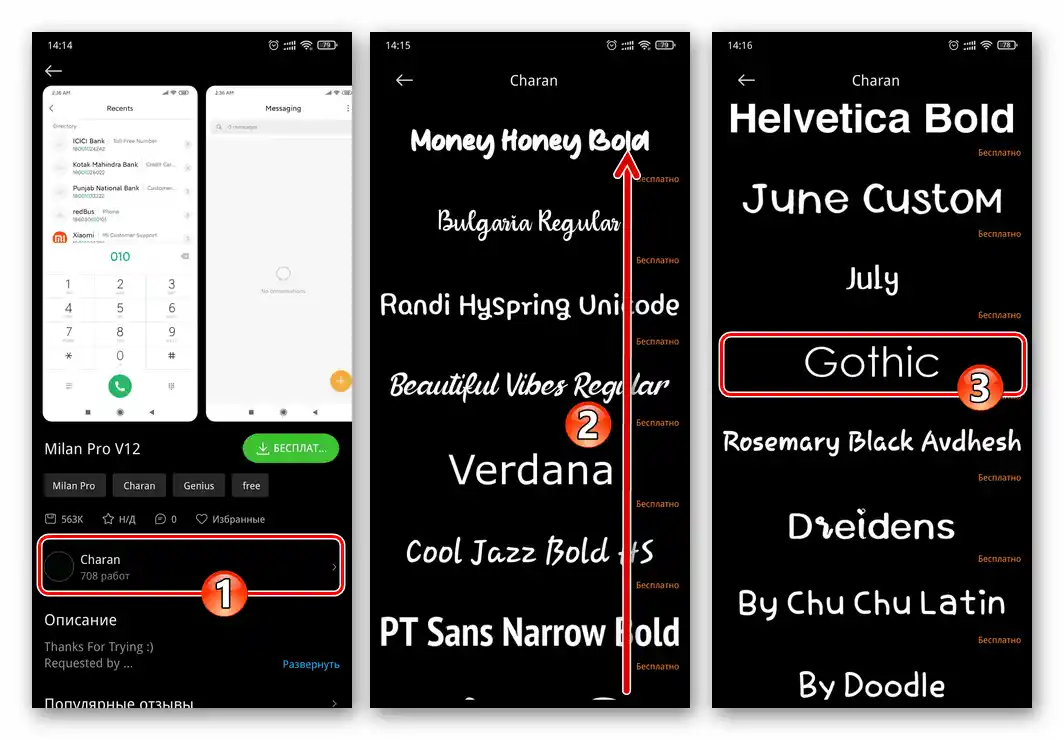
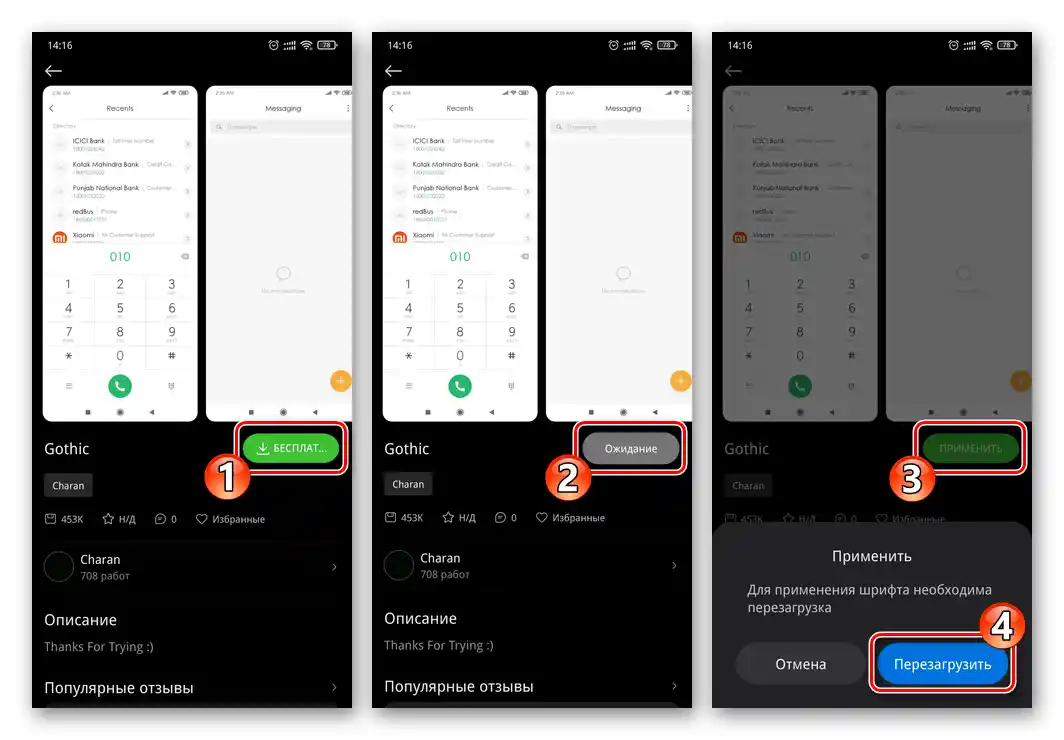
طرق عالمية لتغيير الخط في أندرويد
بشكل عام، لا يوجد معنى كبير لاستخدام طرق مختلفة عن تلك الموصوفة أعلاه لحل المشكلة المطروحة في هذه المقالة على هواتف Xiaomi، حيث أن الأدوات المضمنة في حزمة MIUI ومجموعة واسعة من الخطوط المتاحة ضمن نظامها البيئي تسمح بتحقيق التأثير المناسب لمعظم المستخدمين. ومع ذلك، لا توجد قيود على استخدام أي برنامج لأندرويد أو عمله في MIUI، مما يعني أنه يمكنك استخدام أحد التطبيقات المذكورة في المقالة عبر الرابط أدناه لتغيير مظهر واجهة هذا النظام (على سبيل المثال، والأفضل هو مشغل خارجي).
لمزيد من التفاصيل: طرق تغيير الخط في أندرويد